如何将Google Chrome浏览器设置为默认的浏览器
电脑如何设置默认的浏览器

电脑如何设置默认的浏览器电脑设置默认浏览器的方法有很多种,而且设置起来都不会难。
下面由店铺为大家整理了电脑如何设置默认浏览器的相关方法,希望对大家有帮助!电脑如何设置默认的浏览器电脑设置默认浏览器方法1、在浏览器网页中设置1、对360浏览器设置:打开【工具】菜单---打开【选项】,打开【选项】对话框,打开【程序】选项卡,检查默认浏览器选项,勾选【启动时检查是否为默认浏览器】复选框,单击【确定】按钮即可设置360浏览器为默认浏览器,关闭对话框。
2、对IE浏览器设置:打开【工具】菜单---【Internet选项】,打开【Internet选项】对话框,打开【程序】选项卡,勾选【检查Internet Explorer是否为默认的浏览器】复选框,单击【确定】按钮即可设置IE为默认浏览器,关闭对话框。
3、对其他浏览器设置:其他浏览器基本上也是这样设置,大部分都是从【工具】菜单进入,慢慢看各子菜单基本上都能找到设置为默认浏览器的!电脑设置默认浏览器方法2、从电脑注册表中设置1、点击“开始”→打开“运行”→输入regedit,打开注册表编辑器2、找到HKEY_CLASSES_ROOT\http\shell\open\command,在右边的窗口中双击"默认",将要用浏览器的可执行文件的完全路径输入到这里,例如设置IE为默认浏览器:输入为“C:\Program Files\Internet Explorer\iexplore.exe”3、然后找到HKEY_CLASSES_ROOT\http\shell\open\ddeexec\Application,在右边的窗口中双击"默认",设置浏览器名,如果是360se则输入360se,如果是猎豹则输入猎豹。
从电脑控制面板设置:首先进入电脑桌面从左下角,打开“控制面板”,打开“添加或删除程序”,再打开“设定程序访问默认值”,最后选择自定义,如下图一,在图中,在自定义里面可找到选择一个默认浏览器,如果需要将IE浏览趋设置为默认浏览器,则选择“Intelnet Explorer ”即可。
设置默认浏览器及默认打开方式设置教程 怎么换浏览器打开方式
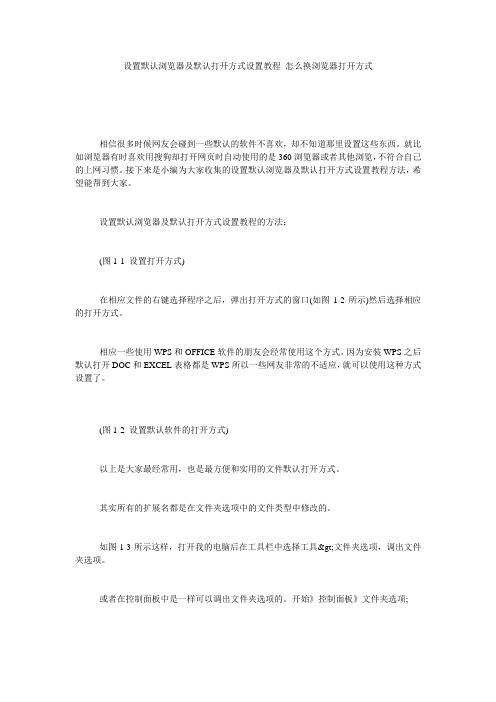
设置默认浏览器及默认打开方式设置教程怎么换浏览器打开方式相信很多时候网友会碰到一些默认的软件不喜欢,却不知道那里设置这些东西。
就比如浏览器有时喜欢用搜狗却打开网页时自动使用的是360浏览器或者其他浏览,不符合自己的上网习惯。
接下来是小编为大家收集的设置默认浏览器及默认打开方式设置教程方法,希望能帮到大家。
设置默认浏览器及默认打开方式设置教程的方法:(图1-1 设置打开方式)在相应文件的右键选择程序之后,弹出打开方式的窗口(如图1-2所示)然后选择相应的打开方式。
相应一些使用WPS和OFFICE软件的朋友会经常使用这个方式。
因为安装WPS之后默认打开DOC和EXCEL表格都是WPS所以一些网友非常的不适应,就可以使用这种方式设置了。
(图1-2 设置默认软件的打开方式)以上是大家最经常用,也是最方便和实用的文件默认打开方式。
其实所有的扩展名都是在文件夹选项中的文件类型中修改的。
如图1-3所示这样,打开我的电脑后在工具栏中选择工具>文件夹选项,调出文件夹选项。
或者在控制面板中是一样可以调出文件夹选项的。
开始》控制面板》文件夹选项;(图1-3 文件夹选项)调出文件夹选项之后,选择文件夹类型选项卡,在已注册的文件类型中找到你需要修改的文档打开的扩展名。
这里比如你需要把DOC文档默认修改成WPS的话,就需要在扩展名那里找到相应的DOC文档,后面是文件类型。
然后选择图1-4 中第四步标记的更改按扭。
然后弹出如图1-2所示的一样。
选择相应打开的程序。
(图1-4 更改文件默认打开方式示意图)以上只是系统处事宾工具。
比较实用,但是一些改起来比较麻烦,而且不适合一些网友。
建议在网上下载一些小工具进行修改。
一般的杀毒软件都会带这些小功能。
我就经常使用360安全卫士,里面功能大全里有一个默认软件设置。
可以进行一些默认软件的设置。
双击打开360安全卫士之后,找到功能大全,在功能大全里找到默认软件设置(如图1-5所示)(图1-5 360安全卫士的默认软件设置)相信到了这一步,不用说明了。
如何设置电脑的默认浏览器和应用程序

如何设置电脑的默认浏览器和应用程序在使用电脑的过程中,经常会遇到打开链接或者应用程序时弹出不熟悉的浏览器或者应用程序的情况。
为了提高工作效率和便利性,我们可以设置电脑的默认浏览器和应用程序。
本文将详细介绍如何设置电脑的默认浏览器和应用程序。
一、设置默认浏览器默认浏览器是指系统中打开网页链接时自动使用的浏览器。
通常情况下,电脑出厂时已经预装了一个默认浏览器,例如Chrome、Firefox或Edge等。
以下是设置默认浏览器的步骤:1. 打开“控制面板”。
我们可以通过在开始菜单中搜索“控制面板”来找到它。
2. 在控制面板中,找到“默认程序”选项并点击进入。
3. 在默认程序设置窗口中,点击“设置你的默认程序”。
4. 在列表中选择你想要设为默认浏览器的程序,例如Chrome。
5. 点击右侧的“设为默认值”按钮。
6. 点击“OK”保存设置。
此时,你已经成功设置了默认浏览器。
二、设置默认应用程序除了浏览器,我们还可能需要设置默认应用程序,例如音乐播放器、视频播放器、电子邮件客户端等。
以下是设置默认应用程序的步骤:1. 打开“设置”菜单。
我们可以通过点击开始菜单中的齿轮图标来进入设置。
2. 在设置窗口中,点击“应用”。
3. 在“应用”选项卡中,选择“默认应用”。
4. 在右侧的“默认应用”列表中,找到你想要设置默认应用程序的类别,例如“音乐播放器”。
5. 点击下拉菜单,在列表中选择你想要设为默认的应用程序,例如“Windows Media Player”。
6. 重复步骤4和步骤5,设置其他类别的默认应用程序。
7. 关闭设置窗口,你已经成功设置了默认应用程序。
通过以上步骤,你可以轻松地设置电脑的默认浏览器和应用程序。
这将为你的工作和生活带来更高的便利性和效率。
总结:设置电脑的默认浏览器和应用程序是一项简单而重要的任务。
通过设置浏览器和应用程序的默认值,我们可以在打开链接或者应用程序时省去选择的步骤,提高了工作和生活的效率。
如何设置计算机的默认浏览器主页

如何设置计算机的默认浏览器主页在计算机使用过程中,浏览器是我们最常使用的应用程序之一,而浏览器的默认主页则是我们每次打开浏览器时首先看到的页面。
在设置默认主页之前,我们需要先选择一个合适的网站作为浏览器的主页。
本文将向您介绍如何设置计算机的默认浏览器主页,以帮助您个性化定制浏览器的启动页面。
一、选择适合自己的主页网站设置浏览器默认主页前,我们需要首先选择一个适合自己的主页网站。
主页网站可以是您每天必访的新闻网站、搜索引擎、个人博客等。
选择一个常用网站作为默认主页,可以方便您快速获取信息、进行搜索或访问您关心的内容。
二、设置Google Chrome浏览器默认主页1. 打开Google Chrome浏览器,在右上角点击菜单按钮(三个垂直点),选择“设置”;2. 在“设置”页面中,找到“在启动时”这一选项,并点击“打开特定页面或一组页面”;3. 在出现的选项中,点击“添加一个新页面”,输入您选择的主页网址,然后点击“确定”;4. 主页网址添加完成后,重新启动Google Chrome浏览器,即可看到您设定的网站作为默认主页打开。
三、设置Mozilla Firefox浏览器默认主页1. 打开Mozilla Firefox浏览器,在右上角点击菜单按钮(三个水平线),选择“选项”;2. 在“选项”页面中,点击“一般”选项卡;3. 在“首选项”中的“主页”一栏中,输入您选择的主页网址;4. 主页网址输入完成后,关闭“选项”页面,重新启动MozillaFirefox浏览器,即可看到您设定的网站作为默认主页打开。
四、设置Microsoft Edge浏览器默认主页1. 打开Microsoft Edge浏览器,在右上角点击菜单按钮(三个水平点),选择“设置”;2. 在“设置”页面中,找到“打开Microsoft Edge时”的选项卡;3. 在“打开Microsoft Edge时”选项中,选择“启动时显示主页”;4. 在“主页”选项中,输入您选择的主页网址,然后关闭“设置”页面;5. 重新启动Microsoft Edge浏览器,即可看到您设定的网站作为默认主页打开。
如何在Windows操作系统中设置默认网页浏览器

如何在Windows操作系统中设置默认网页浏览器Windows操作系统是目前最常用的操作系统之一,而设置默认网页浏览器是使用电脑的一个非常基本的需求。
因此,在本文中,将介绍如何在Windows操作系统中设置默认网页浏览器。
一、打开默认应用设置1. 首先,点击桌面左下角的Windows图标,打开开始菜单。
2. 在开始菜单中,点击“设置”图标,打开“设置”窗口。
3. 在“设置”窗口中,点击“应用”选项,进入应用设置页面。
二、选择默认应用程序4. 在应用设置页面中,点击左侧导航栏中的“默认应用”选项。
5. 在右侧窗口中,找到“Web 浏览器”一栏,默认情况下应该是显示为“较早版本的Microsoft Edge”。
6. 点击“较早版本的Microsoft Edge”旁边的下拉箭头,会弹出可选的浏览器列表。
三、选择默认网页浏览器7. 在弹出的浏览器列表中,选择您想要设置为默认网页浏览器的应用。
这里列出的是您已经在计算机上安装的可用浏览器应用。
8. 选择您想要设置的默认网页浏览器后,设置将立即生效。
四、自定义默认应用9. 如果您在浏览器列表中没有找到您想要设置为默认的应用,可以点击“Microsoft Store中查找应用”链接,以打开Microsoft Store应用商店,从中下载并安装其他浏览器应用。
10. 安装完成后,返回到默认应用设置页面,重复步骤 6 和步骤 7,选择您下载并安装的浏览器应用。
五、确认默认应用设置11. 设置默认浏览器后,关闭“设置”窗口。
12. 打开任意网页链接,系统会自动使用您刚刚设置的默认网页浏览器进行访问。
通过以上步骤,在Windows操作系统中设置默认网页浏览器非常简单。
您可以根据个人喜好和需求,选择最适合您的浏览器应用。
只需要打开默认应用设置,选择默认应用程序,然后选择默认网页浏览器即可。
这样一来,您每次打开链接或者网页时,系统都会自动使用您设置的默认浏览器进行访问,提供更好的上网体验。
重置浏览器的方法

重置浏览器的方法
以下是一些重置浏览器的方法:
Google Chrome浏览器
1. 打开浏览器,点击右上角的菜单图标(三个点)。
2. 选择“设置”。
3. 向下滚动到底部,然后点击“高级”。
4. 向下滚动到“还原和清理”部分,点击“还原设置到原始默认状态”。
5. 点击“还原设置”。
Mozilla Firefox浏览器
1. 打开浏览器,点击右上角的菜单图标(三条线)。
2. 选择“帮助”。
3. 选择“故障排除信息”。
4. 点击“刷新Firefox”按钮。
5. 点击“刷新Firefox”。
Microsoft Edge浏览器
1. 打开浏览器,点击右上角的菜单图标(三个点)。
2. 选择“设置”。
3. 向下滚动到底部,然后点击“还原设置”。
4. 选择“还原全部默认设置”。
5. 点击“还原”。
Safari浏览器
1. 打开浏览器。
2. 点击“Safari”。
3. 选择“重置Safari”。
4. 选择要重置的选项,然后点击“重置”。
请注意,重置浏览器将清除浏览器的所有设置、扩展和个人数据。
因此,在执行此操作之前,请确保备份重要数据。
win8系统谷歌的Chrome无法设置默认浏览器的解决方法
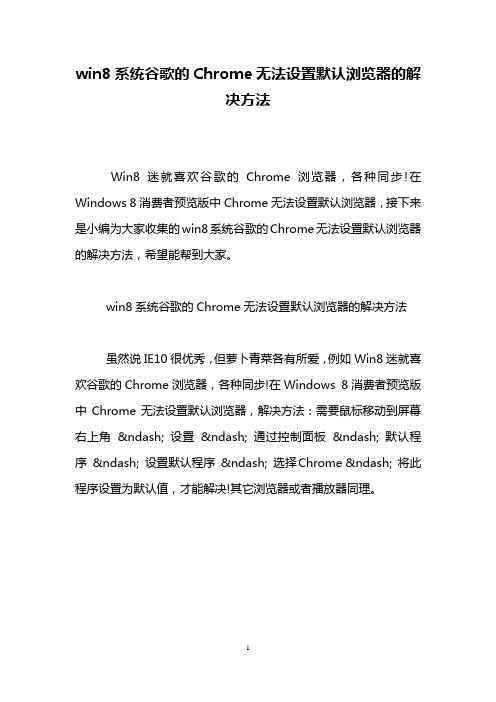
win8系统谷歌的Chrome无法设置默认浏览器的解
决方法
Win8迷就喜欢谷歌的Chrome浏览器,各种同步!在Windows 8消费者预览版中Chrome无法设置默认浏览器,接下来是小编为大家收集的win8系统谷歌的Chrome无法设置默认浏览器的解决方法,希望能帮到大家。
win8系统谷歌的Chrome无法设置默认浏览器的解决方法
虽然说IE10很优秀,但萝卜青菜各有所爱,例如Win8迷就喜欢谷歌的Chrome浏览器,各种同步!在Windows 8消费者预览版中Chrome无法设置默认浏览器,解决方法:需要鼠标移动到屏幕右上角– 设置– 通过控制面板– 默认程序– 设置默认程序– 选择Chrome – 将此程序设置为默认值,才能解决!其它浏览器或者播放器同理。
看了“win8系统谷歌的Chrome无法设置默认浏览器的解决方法”还想看:
1.Win8怎么修改默认浏览器
2.如何解决Win8 Chrome浏览器提示没有注册类
3.怎样处理Win8系统Chrome浏览器提示没有注册类
4.win8的谷歌浏览器容易出现崩溃怎么办
5.如何解决XP打开谷歌浏览器链接失败。
谷歌浏览器设置及常用快捷键
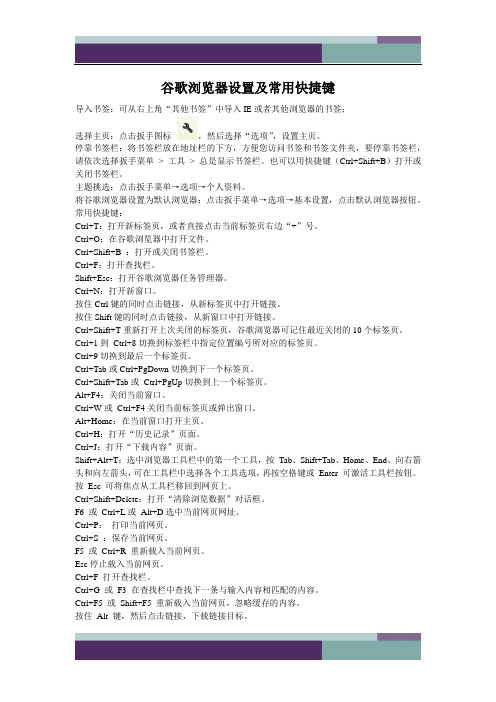
谷歌浏览器设置及常用快捷键导入书签:可从右上角“其他书签”中导入IE或者其他浏览器的书签;选择主页:点击扳手图标,然后选择“选项”,设置主页。
停靠书签栏:将书签栏放在地址栏的下方,方便您访问书签和书签文件夹,要停靠书签栏,请依次选择扳手菜单> 工具> 总是显示书签栏。
也可以用快捷键(Ctrl+Shift+B)打开或关闭书签栏。
主题挑选:点击扳手菜单→选项→个人资料。
将谷歌浏览器设置为默认浏览器:点击扳手菜单→选项→基本设置,点击默认浏览器按钮。
常用快捷键:Ctrl+T:打开新标签页,或者直接点击当前标签页右边“+”号。
Ctrl+O:在谷歌浏览器中打开文件。
Ctrl+Shift+B :打开或关闭书签栏。
Ctrl+F:打开查找栏。
Shift+Esc:打开谷歌浏览器任务管理器。
Ctrl+N:打开新窗口。
按住Ctrl键的同时点击链接,从新标签页中打开链接。
按住Shift键的同时点击链接,从新窗口中打开链接。
Ctrl+Shift+T重新打开上次关闭的标签页,谷歌浏览器可记住最近关闭的10个标签页。
Ctrl+1到Ctrl+8切换到标签栏中指定位置编号所对应的标签页。
Ctrl+9切换到最后一个标签页。
Ctrl+Tab或Ctrl+PgDown切换到下一个标签页。
Ctrl+Shift+Tab或Ctrl+PgUp切换到上一个标签页。
Alt+F4:关闭当前窗口。
Ctrl+W或Ctrl+F4关闭当前标签页或弹出窗口。
Alt+Home:在当前窗口打开主页。
Ctrl+H:打开“历史记录”页面。
Ctrl+J:打开“下载内容”页面。
Shift+Alt+T:选中浏览器工具栏中的第一个工具,按Tab、Shift+Tab、Home、End、向右箭头和向左箭头,可在工具栏中选择各个工具选项,再按空格键或Enter 可激活工具栏按钮。
按Esc 可将焦点从工具栏移回到网页上。
Ctrl+Shift+Delete:打开“清除浏览数据”对话框。
- 1、下载文档前请自行甄别文档内容的完整性,平台不提供额外的编辑、内容补充、找答案等附加服务。
- 2、"仅部分预览"的文档,不可在线预览部分如存在完整性等问题,可反馈申请退款(可完整预览的文档不适用该条件!)。
- 3、如文档侵犯您的权益,请联系客服反馈,我们会尽快为您处理(人工客服工作时间:9:00-18:30)。
如何将Google Chrome浏览器设置为默认的浏览器
∙
∙|
∙浏览:45033
∙|
∙更新:2012-10-11 15:44
∙|
∙标签:chrome
∙
1
∙ 2
∙ 3
∙ 4
∙ 5
∙ 6
∙7
分步阅读
想必很多的人都喜欢使用Google Chrome浏览器,因为Google Chrom e浏览器的速度相对其它的浏览器的速度都是要快一些的,所以很受大家的喜爱与追捧。
平时装浏览器软件的时候经常出现的情况,打开网页时不是默认的iE 浏览器打开,而是你新装的浏览器打开的,可能你有时候会不喜欢某一个浏览器打开网页,而是喜欢其它的浏览器,但是默认打开的又不是你喜欢的浏览器,那
应该如何将浏览器设置为默认的浏览器或许很多人都很头疼,那我简单的教教大家如何将自己喜欢的浏览器设置为默认的浏览器吧。
方法/步骤
1. 1
首先将打开开始--设置的选项找到;
2. 2
在程序设置里面找到控制面板的选项,将控制面板打开;
3. 3
在控制面板选项中找到添加删除程序,将添加删除程序打开;
4. 4
添加删除程序打开后,找到设定程序访问和默认值,将其打开;
在设定程序访问和默认值中的自定义中的下拉条点开,可以看到相关的选项;
6. 6
然后在自定义的选项中找到选择一个默认的浏览器下面的使用我当前浏览器,下面选项中的Google Chrome浏览器,将前面的选项勾选上;
点击确定按钮,确定相关的设置即可;
8.8
有360安全卫士的话会出现相关的对话框,点击允许此操作即可,浏览器进行默认转换;
9.9
最后我们测试下,随便打开一个网页试试,都是用Google Chrome浏览器打开的哦;
OK,搞掂。
